كيفية منع Windows 10 من تحديث برامج تشغيل الأجهزة تلقائيًا

سيقوم Windows 10 تلقائيًا بتحديث برامج تشغيل أجهزة الكمبيوتر الشخصي الخاص بك عندما تقدم Microsoft تحديثًا تراكميًا ، ولكن يمكنك منعهم من التثبيت التلقائي.
من المهم الحفاظ على تحديث Windows للحمايةضد تهديدات الأمان ، وتحسين الأداء ، والحصول على ميزات جديدة. عندما يقوم نظام التشغيل Windows 10 تلقائيًا بتثبيت تحديث تراكمي ، فإنه يتضمن إصدارات جديدة من برامج تشغيل الأجهزة. ولكن في بعض الأحيان توجد مشكلة في تحديث برنامج التشغيل الذي يجعل مكونات الأجهزة غير مستقرة - مثل بطاقة الرسومات أو محول Wi-Fi. بالطبع ، إذا حصلت على نسخة سيئة ، فيمكنك التراجع عن تحديث برنامج التشغيل ، ولكن يمكنك أيضًا إيقاف نموذج Windows بما في ذلك تحديثات برنامج التشغيل في المقام الأول.
أوقف Windows 10 Pro من تحديث برامج التشغيل تلقائيًا
إذا كنت تقوم بتشغيل Windows 10 Pro ، فإن إيقاف تحديثات برنامج التشغيل يعد عملية سهلة. نجاح مفتاح ويندوز + R و اكتب: gpedit.msc واضغط على Enter أو انقر فوق "موافق" لفتح محرر نهج المجموعة المحلي.
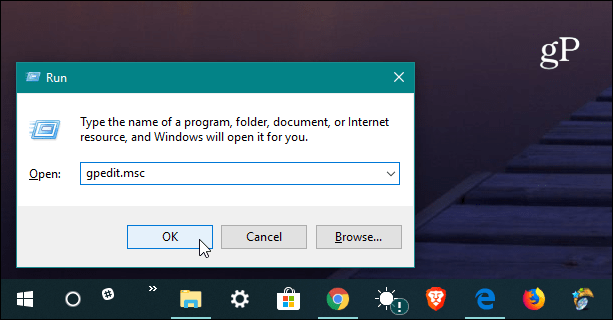
ثم توجه إلى المسار التالي:
Computer Configuration/Administrative Templates/Windows Components/Windows Update
ثم انقر نقرًا مزدوجًا فوق "عدم تضمين برامج تشغيل مع Windows Update" ضمن قائمة "الإعدادات" على اليمين.
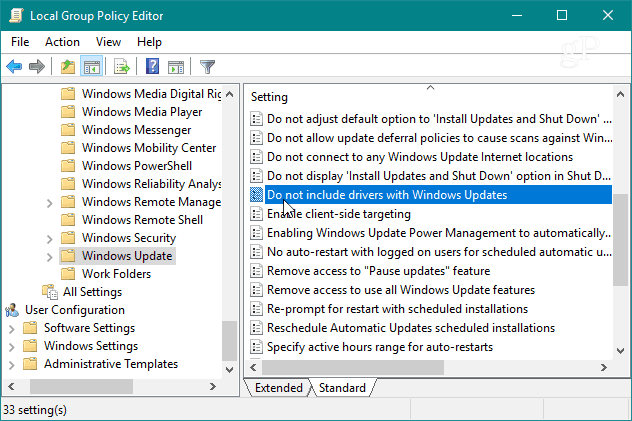
الآن تعيين الخيار ل تمكين وانقر فوق موافق وأغلق "محرر نهج المجموعة" وأعد تشغيل الكمبيوتر لتصبح التغييرات نافذة المفعول.
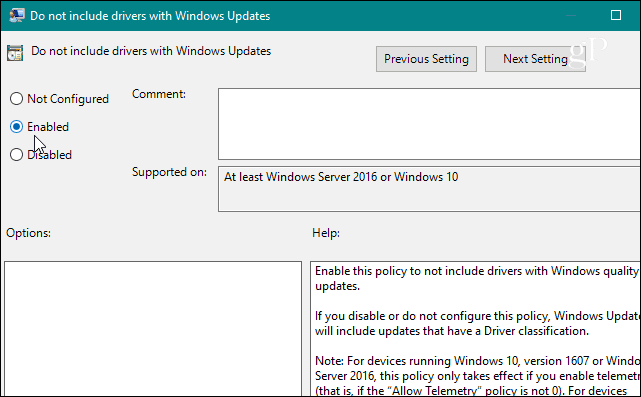
إيقاف Windows 10 Home من تحديث برامج التشغيل تلقائيًا
بخلاف إصدارات Windows 10 Pro و Education و Enterprise ، لا يمكن للمستخدمين المنزليين الوصول إلى "نهج المجموعة". لا يزال بإمكانك منع تحديثات برنامج التشغيل ولكن ستحتاج إلى تعديل السجل.
افتح محرر التسجيل وتوجه إلى المسار التالي:
HKEY_LOCAL_MACHINESOFTWAREPoliciesMicrosoftWindowsWindowsUpdate
إذا لم يكن لديك تحديث ويندوز المفتاح ، سوف تحتاج إلى إنشائه. ثم قم بإنشاء قيمة DWORD جديدة (32 بت) وقم بتسميتها: ExcludeWUDriversInQualityUpdate واعطائها قيمة 1. أغلق محرر التسجيل وأعد تشغيل النظام ليصبح التغيير نافذ المفعول.
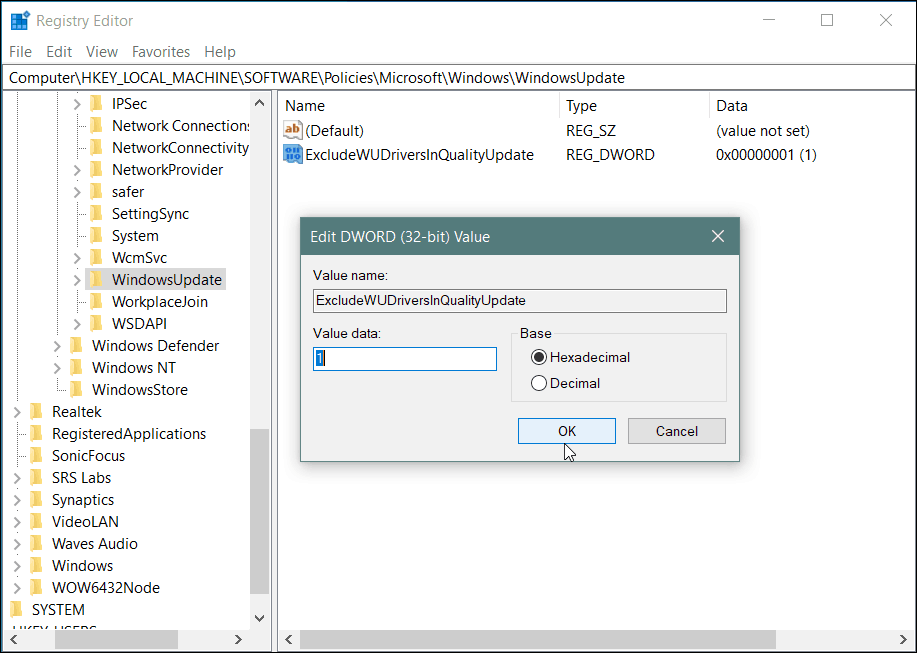
ضع في اعتبارك أنه بعد إجراء هذه التغييرات ، أنتلن تحصل على تحديثات برنامج التشغيل حتى تعود وتغيير الإعداد. أيضا ، هذا ليس دائما فعال تماما. قد يستمر Windows Update في تقديم تحديثات برامج التشغيل المضمنة مع تحديثات الأمان أو تحديثات الميزات. لذلك ، هذا موجه إلى مستخدم أكثر تقدماً وهو شيء يمكنك تنفيذه إذا كنت تحاول تجنب تحديث سيء معروف.
الآن ، تجدر الإشارة إلى أن Microsoft بشكل عاميقوم بعمل جيد مع التأكد من أن تحديثات برنامج التشغيل الصحيحة تخرج مع تحديثاتها التراكمية مع مراعاة مقدار تكوينات النظام المختلفة هناك. بالطبع، قد تختلف المسافة المقطوعة. ومع ذلك ، تمامًا مثل تأخير تحديثات ميزات Windows ، يمكنك أيضًا إيقاف تحديثات برنامج التشغيل حتى تكون جاهزًا لها. لا يتطلب الأمر سوى القليل من العمل أكثر من خانة الاختيار في تطبيق الإعدادات.










اترك تعليقا